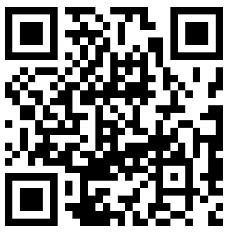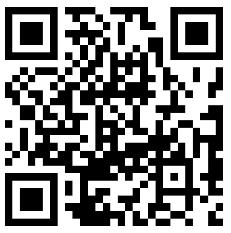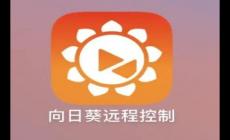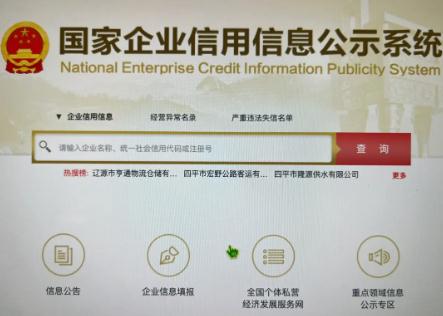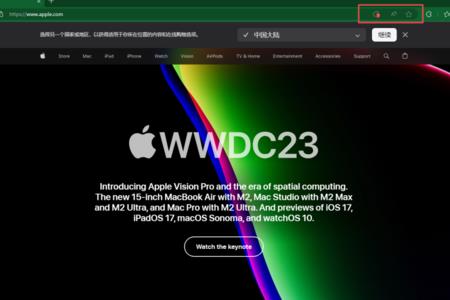
edge瀏覽器自帶的網(wǎng)頁翻譯功能在哪里
edge瀏覽器自帶的網(wǎng)頁翻譯功能在網(wǎng)頁網(wǎng)址的右側(cè),一個(gè)小寫的【a】圖標(biāo),它就是網(wǎng)頁的翻譯功能。同時(shí),這個(gè)按鈕在我們?yōu)g覽外文網(wǎng)站的時(shí)候才會(huì)顯示,如果你本身瀏覽的就是自己語言的網(wǎng)站的話,是看不到這個(gè)翻譯按鈕的。
點(diǎn)擊【a】翻譯按鈕,然后選擇需要翻譯的語言,點(diǎn)擊【翻譯】按鈕,即可將外文網(wǎng)頁翻譯成自己所需要的語言了,使得網(wǎng)頁瀏覽更便利。
介紹完了edge瀏覽器自帶的網(wǎng)頁翻譯功能的位置后,有的小伙伴之前看到過這個(gè)翻譯功能,但是現(xiàn)在這個(gè)圖標(biāo)不見了,那么這時(shí)我們又該怎么辦呢。
edge瀏覽器的網(wǎng)頁翻譯圖標(biāo)不見了怎么辦
①點(diǎn)擊edge瀏覽器右上角的【...】圖標(biāo)。
②然后,找到【設(shè)置】選項(xiàng),并點(diǎn)擊它。
③接著,在左側(cè)的表中找到【語言】選項(xiàng),并點(diǎn)擊它。
④在右側(cè)的語言設(shè)置界面中,找到【讓我選擇翻譯不是我所閱讀的語言的頁面】功能,并將此功能的按鈕滑動(dòng)打開。開關(guān)變成藍(lán)色,就代表功能成功地開啟了。
⑤最后,再次重新打開英文或其他語言的網(wǎng)頁,就可以看到網(wǎng)頁翻譯圖標(biāo)再次出現(xiàn)了。